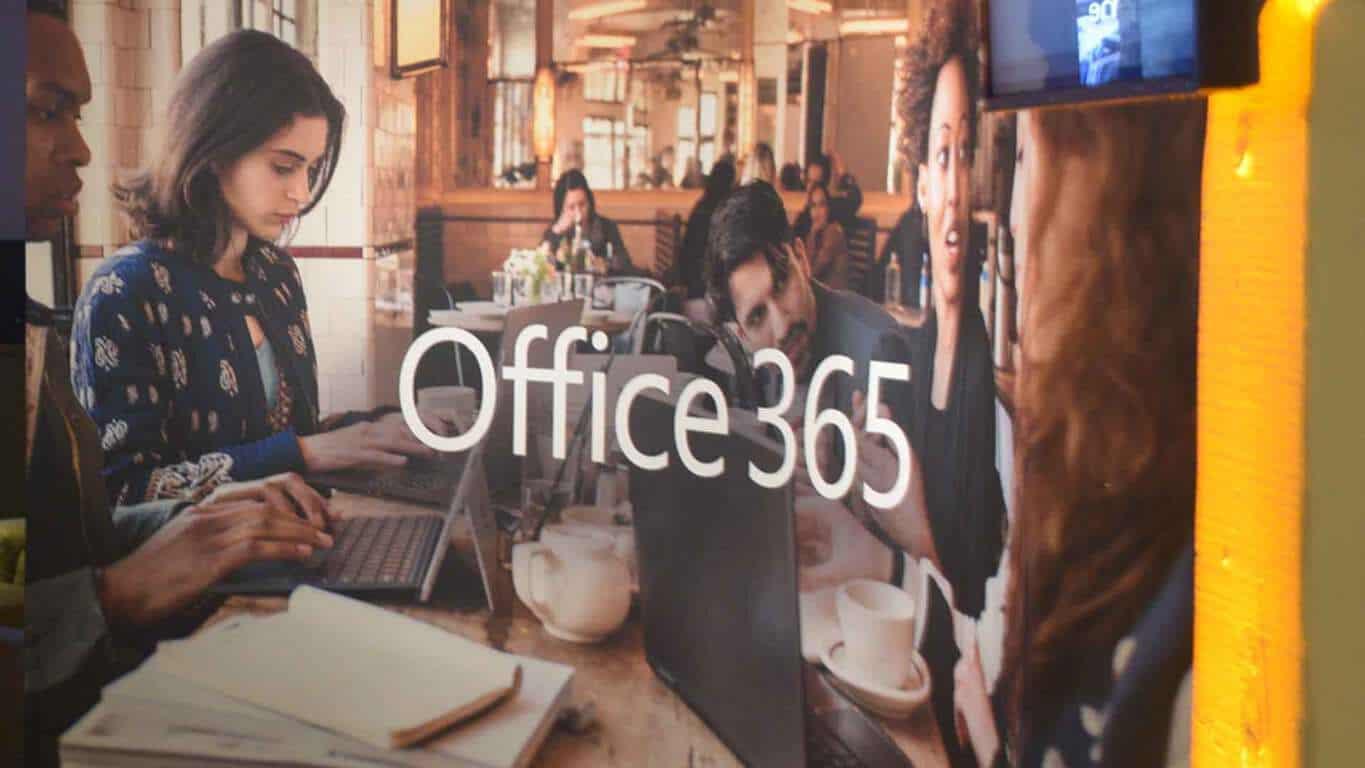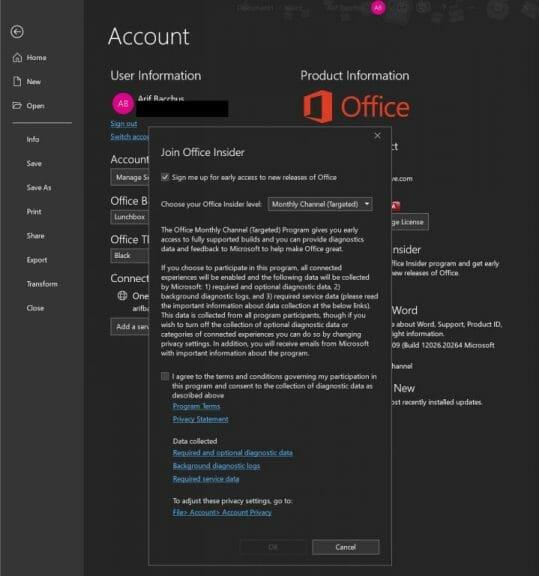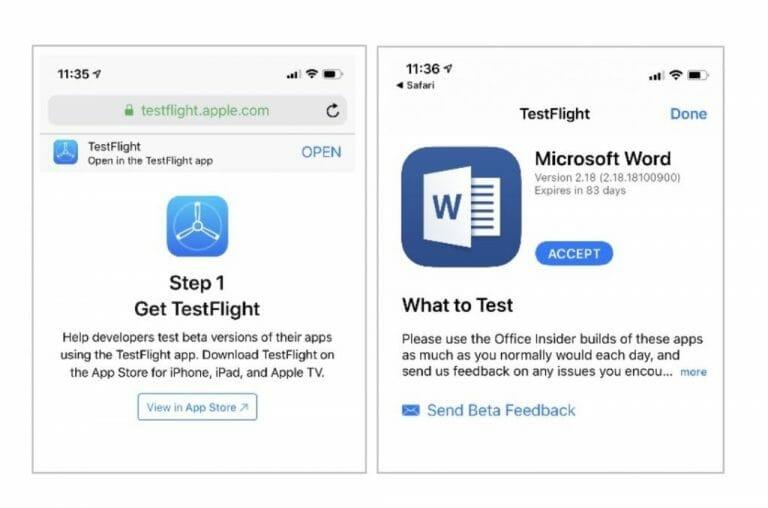Om du är en Office 365-användare har du redan automatiska uppdateringar som ger dig den senaste versionen av Office-apparna. Men visste du att du kan leva livet på kanten och testa nya funktioner innan de blir mainstream, och samtidigt hjälpa till att forma framtiden för Office 365? Det heter ”Office Insider”, och i den här guiden förklarar vi hur du kan registrera dig.
På Windows
Det är enkelt att registrera sig som Office Insider i Windows. Allt du behöver göra är att klicka på några knappar i någon av Office 365-apparna. Det vill säga Outlook, Word, Excel eller PowerPoint. Här är hur.
- Öppna valfri Office 365-app
- Klick Fil, sedan Konto, och då Office Insider till vänster
- Välj från rullgardinsmenyn Gå med i Office Insider
- Klicka på Registrera mig för tidig tillgång till nya versioner av Office kryssruta.
- Acceptera villkoren och fortsätt sedan
Du kommer då att märka att du kommer att ha två ”kanaler” att välja mellan. Den första kanalen är ”Insider”. Med den här kanalen kommer du att vara den första att få nya funktioner och ge feedback till Microsoft. Det är också det mest riskabla, och de kommer att vara många buggar. Men för något lite säkrare kan du välja ”Månadskanal, (riktad).” Med den här kanalen får du färre uppdateringar och på en långsammare månadsbasis. Bygger som släpps här testas ofta med ”Insider”-kanalen först.
På MacOS
Om du använder en MacOS-enhet kommer processen att vara lite liknande för att registrera dig som Office Insider på Windows 10. Men menyalternativen kommer att vara annorlunda. Här är vad du behöver göra.
- Öppna valfri Office 365-app
- Välj Sök efter uppdateringar på hjälpmenyn
- Kontrollera Gå med i Office Inside-programmet för att få tidig tillgång till nya utgåvor låda
- Godkänn villkoren genom att trycka Acceptera
- Välj en kanal, som vi beskrev ovan
- Klick Sök efter uppdateringar att bekräfta
Återigen, som vi beskrev ovan, finns det två kanaler för Office Insider-programmet. Namnen är dock annorlunda på MacOS. Insider snabbt ger dig tillgång till alla nya funktioner, men kan också vara buggy. Insider långsam är mer stabil och har fullt stöd, med minimal risk för dina Office 365-appar.
På Android
Office 365-appar är naturligtvis inte bara tillgängliga på Windows och MacOS längre. Du kan också registrera dig som Office Insider på Android-telefoner. Processen är dock lite mer komplicerad. Så här kan du registrera dig för att bli Office Insider på Android.
- Registrera dig för Office Insiders långsamma program genom att klicka på dessa respekterade länkar. Ord,PowerPoint,Excel,Kontorsobjektiv, En anteckning.
- Från din dator loggar du in på Google Play Butik och klickar på Bli en testare-knapp.
- Du kan också registrera dig genom att söka efter dessa appar i Google Play Butik, bläddra igenom listan och klicka på Gå med i betan knapp.
- Stäng eller kolla Google Play Butik på din telefon och gå tillbaka till den. Kontrollera sedan efter uppdateringar.
- Du bör se en uppdatering för de respekterade Office 365-apparna. Det här är den nya betaversionen av din app.
Nu till lite godbitar. När du väl går med kommer du att kunna gå med i Office Insider Fast for Android-gruppen, oavsett vilka appar du har installerat. Efter det kommer du att få Insider Fast-uppdateringarna, men det kan ta ett tag, eller några timmar, för godkännande.
På iOS, iPadOS
Processen för att registrera dig som Office Insider på iOS eller iPadOS är ganska enkel. Du måste använda Apples Test Flight-app och sedan begära att bli inbjuden att gå med i Office Insider-programmet. På iOS är antalet platser till programmet begränsade, så alla kommer inte att accepteras. Om du vill pröva lyckan gör du så här.
- Installera först Apples Testflight-appen
- Klicka sedan på dessa länkar för att begära att bli inbjuden till Office Insider-programmet. Word, PowerPoint, Excel, OneNote, Outlook.
- Du omdirigeras sedan tillbaka till TestFlight-appen, där du måste trycka Acceptera och då Installera.
Återigen, det finns några godbitar att notera på iOS-sidan också. För det första kan du inte ha två versioner av Office-apparna på iOS, Android eller Windows. Specifikt på iOS måste du avinstallera produktionsversionen, som är standardversionen av apparna, för att vara en Office Insider.
Andra anteckningar
När du väl har gått med för att bli en Office Insider har Microsoft några rekommendationer till dig. Först bör du notera den här sidan, där du hittar releasenotes för alla Office 365-appar, genom att klicka på Mer och välja Release notes. Du bör också kolla in gemenskap avsnittet på den sidan också, som har tips och tricks om hur du kan ge feedback, och länkar till Microsofts officiella sociala mediekanaler och andra forum för diskussion. Detta kommer att vara användbart om du kommer med en bugg eller ett problem, eller har ett eget förslag till Office 365-teamet.
FAQ
Hur ändrar jag snabbåtkomsttemat i Windows 10?
Så här ställer du in ditt Office-tema: I en Office-app väljer du Arkiv > Konto. I rullgardinsmenyn Office Theme väljer du det tema du vill ha. Om du väljer Använd systeminställning kommer ditt Office-tema att matcha ditt Windows-tema. Observera att Office Themebox kommer att visas tom om du inte redan har ställt in ditt tema. Vad hände med verktygsfältet Snabbåtkomst?
Hur får jag tidig tillgång till nya Microsoft Office-versioner?
Här är hur. Klicka på kryssrutan Registrera mig för tidig åtkomst till nya versioner av Office. Du kommer då att märka att du kommer att ha två ”kanaler” att välja mellan. Den första kanalen är ”Insider”. Med den här kanalen blir du den första att få nya funktioner och ge feedback till Microsoft.
Varför kan jag inte se de senaste funktionerna i Microsoft Office på jobbet?
Om du är Microsoft 365 för företagskund kan dina systemadministratörer begränsa vilka Office-uppdateringar du får tills de har en chans att testa dessa funktioner med andra program som används av din organisation. Det är därför du kanske inte har de senaste funktionerna i Office på jobbet, även efter att du har uppdaterat Office.
Hur aktiverar jag tidig åtkomst till nya kontorsfunktioner på Mac?
Affärsanvändare kan aktivera tidig åtkomst till nya Office-funktioner på Mac genom att gå med i Office Insider. Finns det en lista över de senaste tillgängliga funktionerna? Vad som är nytt i Microsoft 365 uppdateras regelbundet för att beskriva många av de nya funktionerna i Office.
Hur provar jag en ny upplevelse i Microsoft Office?
Skriv, kommande funktioner eller klicka på bullhornet bredvid ditt inloggningsnamn. Vissa användare kanske inte ser bullhornet, så att skriva det i sökningen är det bästa sättet. När fönstret Kommande funktioner startar, rulla nedåt och växla sedan till ”Prova ny upplevelse”, starta om dina Office-program en gång till efter att du har gjort detta.
Hur registrerar jag mig för tidig åtkomst till nya kontorsversioner?
Klicka på kryssrutan Registrera mig för tidig åtkomst till nya versioner av Office. Du kommer då att märka att du kommer att ha två ”kanaler” att välja mellan. Den första kanalen är ”Insider”. Med den här kanalen blir du den första att få nya funktioner och ge feedback till Microsoft.
Hur får man tidig tillgång till nya Office 365-appar?
Markera sedan rutan Gå med i Office Insider-programmet för att få tidig åtkomst till nya utgåvor På Android: Besök Google Play Butiks lista för Office 365-apparna och välj knappen Bli en testare i mitten av skärmen
Hur aktiverar jag tidig åtkomst till nya Microsoft Office-funktioner?
Företagsadministratörer kan aktivera åtkomst till nya Office-funktioner på Windows samtidigt som Office Insiders genom att följa dessa steg. Affärsanvändare kan aktivera tidig åtkomst till nya Office-funktioner på Mac genom att gå med i Office Insider.
Varför ser jag olika Microsoft Office-uppdateringar för Windows och Mac?
Office-uppdateringar för Windows och Mac släpps enligt olika scheman, så om du har båda kommer du att se Office-uppdateringen vid olika tidpunkter. Dessutom kanske vi inte släpper nya funktioner varje månad – vissa månader kan uppdateringarna bara innehålla säkerhetsuppdateringar eller icke-säkerhetsuppdateringar som ger stabilitet eller prestandaförbättringar för Office.
Hur fungerar Microsoft Office-uppdateringar?
När de släpps skickas dessa uppdateringar till en liten andel av användarna först, och sedan läggs fler användare till med tiden tills alla Office-prenumeranter är uppdaterade. När nya funktioner är tillgängliga laddas de ned automatiskt om du har Office för Windows. Om automatisk uppdatering inte är aktiverad kan du installera Office-uppdateringar manuellt.
När får jag nya funktioner för Microsoft 365?
När nya Microsoft 365-funktioner blir tillgängliga rullas de ibland ut under en tidsperiod till alla prenumeranter. Om du har ett Microsoft 365 arbets- eller skolkonto kan tidpunkten för när du får nya funktioner också bero på din organisations inställningar. Så småningom kommer alla Microsoft 365-prenumeranter att få de nya funktionerna.
Vilka är de olika teman i Microsoft Office?
Det färgglada temat överensstämmer med det visuella i våra moderna Office-appar genom att föra deras primära accentfärg till bandet. Det färgglada temat i Excel: Det färgglada temat i PowerPoint: Det färgglada temat i Word: Det mörkgråa temat är perfekt för dem som föredrar en mjukare version av bilder med hög kontrast.